Hvordan endre skrifttypen i Google Chrome

Google Chrome-nettleseren gir deg muligheten til å endre skrifttypene den bruker. Lær hvordan du setter skrifttypen til den du ønsker.
JavaScript er en hendig funksjon som tillater mer interaksjon med nettsider i Google Chrome og mange andre nettlesere. Noen mennesker kan imidlertid publisere nettsteder som bruker skriptspråket ondsinnet. For din beskyttelse kan du deaktivere eller aktivere JavaScript i Chrome med disse trinnene.
Utfør ett av følgende sett med trinn i Chrome:
 > " Innstillinger "> " Avansert " > " Innholdsinnstillinger ... " > " JavaScript ".
> " Innstillinger "> " Avansert " > " Innholdsinnstillinger ... " > " JavaScript ".Rull ned og velg " Adv "-alternativet, velg deretter " Innholdsinnstillinger ... "-knappen.
Bytt innstillingen til " Tillatt " eller " Blokkert " etter ønske. Eventuelt kan du tillate eller blokkere JavaScript på bestemte nettsteder ved å velge " Administrer unntak ... "-knappen og legge til URL-en til nettstedet under " Vertsnavnmønster "-feltet. Derfra setter du " Behavior " til "Blokker " eller "Tillat ". Du kan til og med blokkere deler av nettsteder.
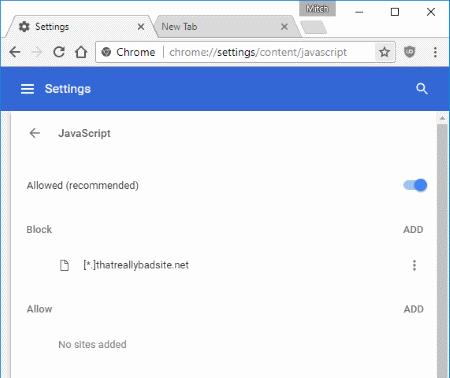
Hvis du vil lage et spesielt ikon som deaktiverer JavaScript for visse nettleserøkter, kan du bruke -disable-javascript- bryteren. For eksempel kan Windows-brukere høyreklikke på skrivebordet og deretter gå til " Ny " > " Snarvei " for å lage et ikon som peker til:
C:\Users\dittbrukernavn\AppData\Local\Google\Chrome\Application\chrome.exe -disable-javascript
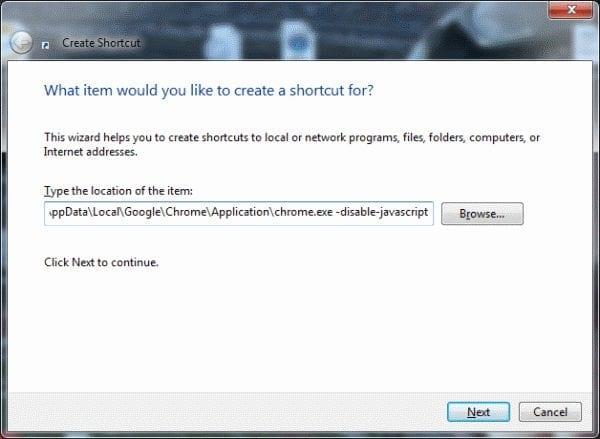
Merk: Av en eller annen grunn ser det ut til at bruk av denne bryteren ikke slår JavaScript helt av. Jeg opplevde fortsatt noen tilfeller i testingen min hvor det fungerte og andre der det ikke gjorde det. Du er bedre å bruke den første metoden som er oppført i denne opplæringen.
Google Chrome-nettleseren gir deg muligheten til å endre skrifttypene den bruker. Lær hvordan du setter skrifttypen til den du ønsker.
Lær hvordan du løser et vanlig problem der skjermen blinker i Google Chrome-nettleseren.
Endre Google Chrome standard tema og gi nettleseren et nytt utseende ved å følge disse nybegynnervennlige trinnene.
Hold hurtigminnet i Google Chrome-nettleseren ren med disse trinnene.
Lær alt om PIP-modus i Google Chrome og hvordan du aktiverer den og får glede av å se videoer i et lite bilde-i-bilde-vindu, akkurat slik du kan oppleve på TV-en din.
Finn ut hvordan du håndterer “Aw, Snap!” feilen i Chrome, med en liste over effektive metoder for å fikse problemet og få tilgang til sidene du ønsker.
Har du en Amazon Fire og ønsker å installere Google Chrome på den? Lær hvordan du installerer Google Chrome via APK-fil på Kindle-enheter.
Slik sletter du passord som er lagret i Google Chrome-nettleseren.
Hvis status_breakpoint-feilen på Chrome hindrer deg i å bruke nettleseren, bruk disse feilsøkingsmetodene for å fikse det.
Forhindre at irriterende varsler vises i nettleserne Edge, Chrome, Opera og Firefox.
Lær to måter du raskt kan starte Google Chrome-nettleseren på nytt.
Google Chrome-feil 400 er en klientfeil som oppstår på grunn av feil forespørsler, ugyldig syntaks eller rutingproblemer.
Hvis du fikk et Google Chrome Critical Error-varsel, er hovedregelen IKKE å kontakte den falske støtten, da dette ikke er mer enn en svindel.
Slik henter du tilbake bokmerkelinjen i Google Chrome hvis den forsvinner.
Lær hvordan du eksporterer og overfører lagrede passord i nettleseren Google Chrome med denne opplæringen.
Hvis Chromes CleanUp Tool sluttet å virke mens du søkte etter skadelig programvare, tøm bufferen og informasjonskapslene og installer nettleseren på nytt.
En detaljert veiledning som viser deg hvordan du aktiverer eller deaktiverer JavaScript i Google Chrome-nettleseren.
Hvis 1Password ikke klarer å bekrefte Chromes kodesignatur, tøm nettleserbufferen og deaktiver alle nettleserutvidelsene dine, bortsett fra 1Password.
Endre språket som brukes i nettleseren Google Chrome.
Nettleseren din er en av de mest brukte programmene dine, så det er viktig å velge den som fungerer best for deg. I denne artikkelen, gå godt gjennom noen av
Hvis LastPass ikke klarer å koble til serverne, tøm den lokale bufferen, oppdater passordbehandleren og deaktiver nettleserutvidelsene dine.
Finn her detaljerte instruksjoner om hvordan du endrer brukeragentstrengen i Apple Safari-nettleseren for MacOS.
Lurer du på hvordan du integrerer ChatGPT i Microsoft Word? Denne guiden viser deg nøyaktig hvordan du gjør det med ChatGPT for Word-tillegget i 3 enkle trinn.
Microsoft Teams støtter for tiden ikke direkte casting av møter og samtaler til TV-en din. Men du kan bruke en skjermspeilingsapp.
Har du noen RAR-filer som du vil konvertere til ZIP-filer? Lær hvordan du konverterer RAR-filer til ZIP-format.
For mange brukere bryter 24H2-oppdateringen auto HDR. Denne guiden forklarer hvordan du kan fikse dette problemet.
Ønsker du å deaktivere Apple Software Update-skjermen og hindre den fra å vises på Windows 11-PC-en eller Mac-en din? Prøv disse metodene nå!
Lær hvordan du løser et vanlig problem der skjermen blinker i Google Chrome-nettleseren.
Hold hurtigminnet i Google Chrome-nettleseren ren med disse trinnene.
Spotify kan bli irriterende hvis det åpner seg automatisk hver gang du starter datamaskinen. Deaktiver automatisk oppstart ved å følge disse trinnene.


























